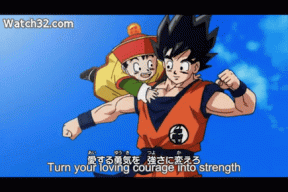Cara Mengatur Status Microsoft Teams Seperti Selalu Tersedia
Bermacam Macam / / November 28, 2021
Semua orang melihat peningkatan pertemuan virtual melalui platform konferensi video selama Covid-19. Tim Microsoft adalah salah satu contoh platform konferensi video yang memungkinkan sekolah, universitas, dan bahkan bisnis untuk mengadakan kelas atau rapat online. Di tim Microsoft, ada fitur status yang memungkinkan peserta lain dalam rapat mengetahui apakah Anda aktif, pergi, atau tersedia. Secara default, tim Microsoft akan mengubah status Anda menjadi tidak aktif saat perangkat Anda memasuki mode tidur atau siaga.
Selain itu, jika tim Microsoft berjalan di latar belakang, dan Anda menggunakan program atau aplikasi lain, status Anda akan otomatis berubah menjadi tidak aktif setelah lima menit. Anda mungkin ingin mengatur status Anda agar selalu tersedia untuk menunjukkan kepada kolega atau peserta lain dalam rapat bahwa Anda memperhatikan dan mendengarkan selama rapat. Pertanyaannya adalah cara menjaga status Microsoft Teams selalu tersedia? Nah, dalam panduan ini, kami akan membuat daftar beberapa metode yang dapat Anda gunakan untuk mengatur status Anda sebagai selalu tersedia.

Isi
- Cara Mengatur Status Microsoft Teams Seperti Selalu Tersedia
- Metode 1: Ubah status Anda secara manual menjadi tersedia
- Metode 2: Gunakan Pesan Status
- Metode 3: Gunakan perangkat lunak atau alat pihak ketiga
- Metode 4: Gunakan peretasan Paperclip
Cara Mengatur Status Microsoft Teams Seperti Selalu Tersedia
Kami mencantumkan beberapa trik dan peretasan yang dapat Anda gunakan untuk menjaga status Anda di tim Microsoft selalu tersedia atau hijau:
Metode 1: Ubah status Anda secara manual menjadi tersedia
Hal pertama yang perlu Anda pastikan adalah apakah Anda telah mengatur status Anda dengan benar di Teams atau tidak. Ada enam preset status yang dapat Anda pilih untuk mengatur status Anda. Preset status ini adalah sebagai berikut:
- Tersedia
- Sibuk
- Jangan ganggu
- Segera kembali
- Muncul jauh
- Tampil offline
Anda harus memastikan bahwa Anda mengatur status Anda menjadi tersedia. Di sini adalah cara menjaga status Microsoft Teams tetap tersedia.
1. Bukalah Aplikasi Microsoft Teams atau gunakan versi web. Dalam kasus kami, kami akan menggunakan versi web.
2. Masuk ke akun Anda dengan memasukkan nama pengguna dan kata sandi.
3. Klik pada Anda Ikon profil.

4. Terakhir, klik status terkini di bawah nama Anda dan pilih yang tersedia dari daftar.

Metode 2: Gunakan Pesan Status
Salah satu cara mudah untuk membuat peserta lain tahu bahwa Anda tersedia adalah dengan mengatur pesan status seperti tersedia atau hubungi saya, saya tersedia. Namun, ini hanya solusi yang dapat Anda gunakan karena tidak benar-benar akan membuat status tim Microsoft Anda tetap hijau saat PC, atau perangkat Anda masuk ke mode siaga atau tidur.
1. Buka Aplikasi Microsoft Teams atau gunakan versi web. Dalam kasus kami, kami menggunakan versi web.
2. Masuk ke Tim Anda akun dengan menggunakan nama pengguna dan kata sandi Anda.
3. Sekarang, klik pada Anda Ikon profil dari sudut kanan atas layar.
4. Klik 'Setel pesan status.'

5. Sekarang, ketik status Anda di kotak pesan, dan centang kotak di sebelah tunjukkan saat orang mengirimi saya pesan untuk menampilkan pesan status Anda kepada orang-orang yang mengirimi Anda pesan dalam tim.
6. Terakhir, klik Selesai untuk menyimpan perubahan.

Baca juga:Aktifkan atau Nonaktifkan Bilah Status di File Explorer di Windows 10
Metode 3: Gunakan perangkat lunak atau alat pihak ketiga
Karena tim Microsoft mengubah status Anda menjadi tidak aktif saat PC Anda masuk ke mode tidur, atau Anda menggunakan platform di latar belakang. Dalam situasi ini, Anda dapat menggunakan perangkat lunak dan alat pihak ketiga yang membuat kursor Anda bergerak di layar Anda untuk mencegah PC masuk ke mode tidur. Oleh karena itu, untuk perbaiki masalah "Tim Microsoft terus mengatakan saya pergi tetapi saya tidak", kami mencantumkan alat pihak ketiga yang dapat Anda gunakan untuk menjaga status Anda selalu tersedia.
a) Tikus jiggler
Mouse jiggler adalah perangkat lunak hebat yang dapat Anda gunakan untuk mencegah PC atau laptop Anda masuk ke mode sleep atau idle. Mouse jiggler memalsukan kursor untuk bergoyang di layar windows Anda dan mencegah PC Anda menjadi tidak aktif. Saat Anda menggunakan Mouse jiggler, tim Microsoft akan menganggap Anda masih menggunakan komputer, dan status Anda akan tetap tersedia. Ikuti langkah-langkah ini jika Anda tidak tahu cara membuat tim Microsoft tetap hijau dengan menggunakan alat jiggler mouse.
- Langkah pertama adalah mengunduh jiggler tikus pada sistem Anda.
- Instal perangkat lunak dan luncurkan.
- Akhirnya, klik aktifkan jiggle untuk mulai menggunakan alat.
Itu dia; Anda dapat pergi tanpa harus khawatir mengubah status Anda di tim Microsoft.
b) Gerakkan Tikus
Opsi alternatif lain yang dapat Anda gunakan adalah Pindahkan aplikasi Mouse, yang tersedia di toko web Windows. Ini adalah aplikasi simulator mouse lain yang membuat PC Anda tidak masuk ke mode tidur atau siaga. Jadi jika Anda bertanya-tanya cara menjaga status tim Microsoft tetap aktif, maka Anda dapat menggunakan aplikasi gerakan mouse. Tim Microsoft akan mengira Anda menggunakan PC Anda, dan itu tidak akan mengubah status Anda yang tersedia menjadi pergi.

Baca juga:Perbaiki Mikrofon Tim Microsoft Tidak Bekerja di Windows 10
Metode 4: Gunakan peretasan Paperclip
Jika Anda tidak ingin menggunakan aplikasi atau perangkat lunak pihak ketiga apa pun, Anda dapat dengan mudah menggunakan peretasan penjepit kertas. Ini mungkin terdengar konyol, tetapi peretasan ini patut dicoba. Berikut adalah cara membuat tim Microsoft tetap hijau:
- Ambil klip kertas dan masukkan dengan hati-hati di samping tombol shift pada keyboard Anda.
- Saat Anda memasukkan klip kertas, tombol shift Anda akan tetap ditekan, dan ini akan mencegah tim Microsoft menganggap Anda tidak ada.
Tim Microsoft akan menganggap Anda menggunakan keyboard Anda, dan dengan demikian tidak akan mengubah status Anda dari hijau menjadi kuning.
Pertanyaan yang Sering Diajukan (FAQ)
Q1. Bagaimana cara menghentikan Microsoft Teams agar tidak mengubah status saya secara otomatis?
Untuk menghentikan tim Microsoft agar tidak mengubah status Anda secara otomatis, Anda harus memastikan bahwa PC Anda tetap aktif dan tidak masuk ke mode tidur. Saat PC Anda masuk ke mode sleep atau idle, tim Microsoft berasumsi bahwa Anda tidak lagi menggunakan platform, dan status Anda berubah menjadi pergi.
Q2. Bagaimana cara menghentikan tim Microsoft agar tidak muncul?
Untuk menghentikan tim Microsoft agar tidak muncul, Anda harus menjaga PC Anda tetap aktif dan mencegahnya masuk ke mode tidur. Anda dapat menggunakan perangkat lunak pihak ketiga seperti mouse jiggler atau aplikasi mouse yang secara virtual menggerakkan kursor di layar PC Anda. Tim Microsoft merekam gerakan kursor Anda dan menganggap Anda aktif. Dengan cara ini, status Anda tetap tersedia.
Q3. Bagaimana cara mengatur status tim Microsoft agar selalu tersedia?
Pertama, Anda harus memastikan bahwa Anda secara manual mengatur status Anda ke tersedia. Buka browser web Anda dan navigasikan ke tim Microsoft. Masuk ke akun Anda dan klik ikon profil Anda. Klik status Anda saat ini di bawah nama Anda dan pilih tersedia dari daftar yang tersedia. Untuk menunjukkan diri Anda selalu tersedia, Anda dapat menggunakan peretasan penjepit kertas atau Anda dapat menggunakan alat dan aplikasi pihak ketiga yang telah kami cantumkan dalam panduan ini.
Q4. Bagaimana tim Microsoft menentukan ketersediaan?
Untuk status 'tersedia' dan 'pergi', Microsoft mencatat ketersediaan Anda di aplikasi. Jika PC atau perangkat Anda masuk ke mode tidur atau siaga, tim Microsoft akan secara otomatis mengubah status Anda dari tersedia menjadi tidak aktif. Apalagi jika Anda menggunakan aplikasi di latar belakang, maka status Anda juga akan berubah menjadi jauh. Demikian pula, jika Anda sedang rapat, tim Microsoft akan mengubah status Anda menjadi 'sedang menelepon.'
Direkomendasikan:
- Apa itu Mode Bersama Tim Microsoft?
- Apa Arti Simbol Kunci pada Cerita Snapchat?
- Apa Yang Terjadi Saat Anda Menonaktifkan Sementara Instagram?
- Cara Menambahkan Nomor Halaman ke Google Documents
Kami harap panduan ini bermanfaat dan Anda dapat atur status Microsoft Teams seperti selalu tersedia. Jika Anda masih memiliki pertanyaan tentang artikel ini, silakan tanyakan di bagian komentar.